win8怎么开启aero效果? windows8开启aero效果教程
脚本之家
在网上有网友谈到关于Win8如何开启Aero特效的问题?在这里估计还是有网友都不知道win8的Aero特效是什么?有什么效果?其实在win7出来的时候就一起有Aero特效了。它的作用就是让系统的界面更加有个性,实现一些绚丽的外观。在这里如果你不了解Aero特效也不知道如何开启Aero特效的话就让小编来教你win8开启aero特效的方法。具体内容如下:
什么是Aero特效?
Aero特效是一个毛玻璃效果,达到一种半透明的视觉外观效果。增加了Aero Shake 和 Aero Peek、Aero Snap 等功能。如果你按住【win+空格键】即可切换到Aero特效。当然小编在这里教你按住win+TAB组合键试试,效果也可以实现。感觉很绚丽吧!但是开启了Aero特效之后是会对电池续航有负面的效果。所以这也是很多用户不开启Aero特效的原因。
第一步、桌面上右键打开“个性化”设置窗口,在主题列表中选择“高对比度主题”--“高对比度#1”。
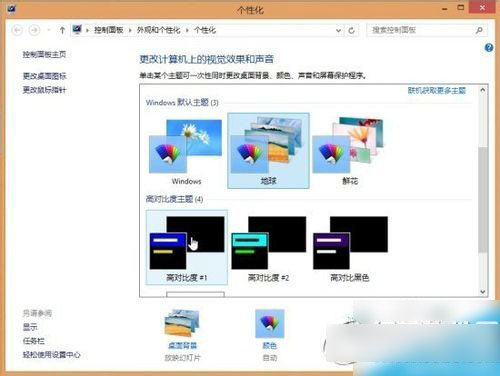
第二步、等Win8应用这个高对比度主题后,系统会变成如下图中的外观,点击下方的“颜色”,进入“颜色和外观”窗口。注意,进入后不要做任何设置和更改。

第三步、保持刚才的颜色和外观窗口不要关闭,重新在桌面上右键打开一个新的“个性化”设置窗口,并选中“Windows默认主题”,让系统重新换回正常主题。
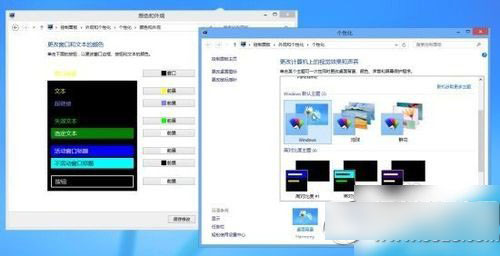
最后关闭“个性化”窗口,然后回到之前开启的“颜色和外观”窗口,直接点击下方的“保存修改”,接着你就会发现窗口边框完全透明了。
